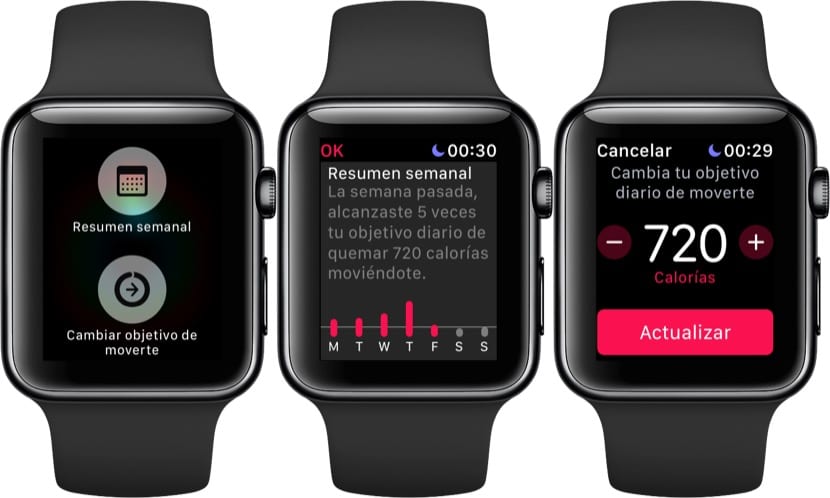
Forcer la fermeture d'une application sur l'Apple Watch ou la tuer directement avec les boutons de l'Apple Watch est possible. Pour ce faire, nous devons simplement suivre deux étapes très simples mais que cà l'arrivée de la nouvelle version du système d'exploitation watOS 4 ont un peu changé.
Il est possible que beaucoup des personnes présentes connaissent déjà cette possibilité de fermer les applications sur Apple Watch, mais pour les utilisateurs qui ne savent pas quoi faire lorsqu'ils rencontrent un problème dans une application et souhaite le claquer, c'est la manière de procéder.
Comment forcer la fermeture des applications dans watchOS 4
Imaginez que nous entrions dans une application et pour une raison quelconque, nous voulions forcer la fermeture. Dans ce cas, nous devons simplement effectuer deux actions avec les boutons physiques de l'Apple Watch et ainsi pouvoir fermer toutes les applications que nous avons ouvertes, donc la première chose est de ne toucher aucun bouton pendant que l'application est en cours d'exécution et:
- Appuyez sur le bouton latéral de la montre et maintenez-le enfoncé jusqu'à ce que le menu pour éteindre l'Apple Watch apparaisse. Quand il apparaît, nous relâchons le bouton
- Maintenant, ce que nous devons faire est de maintenir la couronne numérique enfoncée jusqu'à ce que l'application se ferme et c'est tout.
Avec ces deux étapes simples, nous pourrons redémarrer les applications qui "se bloquent" ou que nous voulons simplement fermer sans laisser l'application ouverte en arrière-plan.
Dans les versions antérieures de watchOS 4
En principe, vous ne devriez pas être dans les versions précédentes du système, mais si tel est votre cas, vous pouvez effectuer le même processus de fermeture des applications mais avec des étapes différentes. Tout ce que nous avons à faire c'est appuyez sur le bouton jusqu'à ce que éteignez l'Apple Watch, puis appuyez à nouveau sur le même bouton, en le maintenant enfoncé jusqu'à ce que l'application soit fermée.
Il est également important de noter que il est recommandé de ne pas fermer les applications sur l'Apple Watch de sorte qu'ils s'ouvrent plus rapidement et est que le système d'exploitation lui-même est optimisé pour cela, donc la fermeture des applications n'est pas nécessaire sauf en cas de panne.

Autant que je sache, dans les versions précédentes, cela a été fait de la même manière que vous commentez maintenant. Au moins, je l'ai toujours fait de cette façon dans WatchOS 2 et 3.